Win11专业版长期使用后,总会出现开关异常、蓝屏等各种故障问题。如果出现这些问题,我们首先需要分析原因。原因有很多。如果逐一调查步骤繁琐,我们可以通过错误的日志找出故障原因。前面的小编介绍给你Win11系统检查错误日志和不同类型的错误日志?如何理解 Win11 错误日志的技巧,现在给大家介绍一下Win如何过滤错误的日志?让我们一起学习。
Win11如何过滤错误的日志?
打开事件查看器,从左侧导航到特定类别的日志,然后单击右侧过滤当前日志。
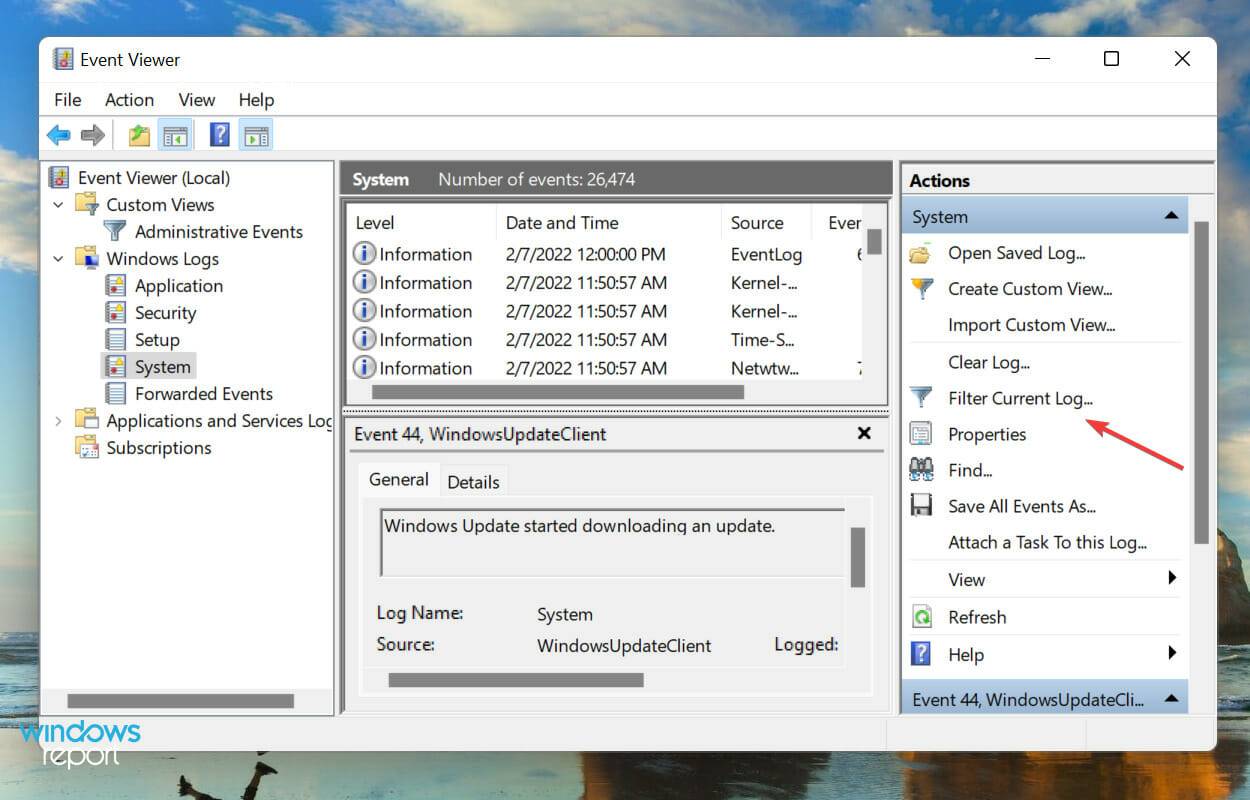
接下来,单击Logged下拉菜单选择检查日志的持续时间。
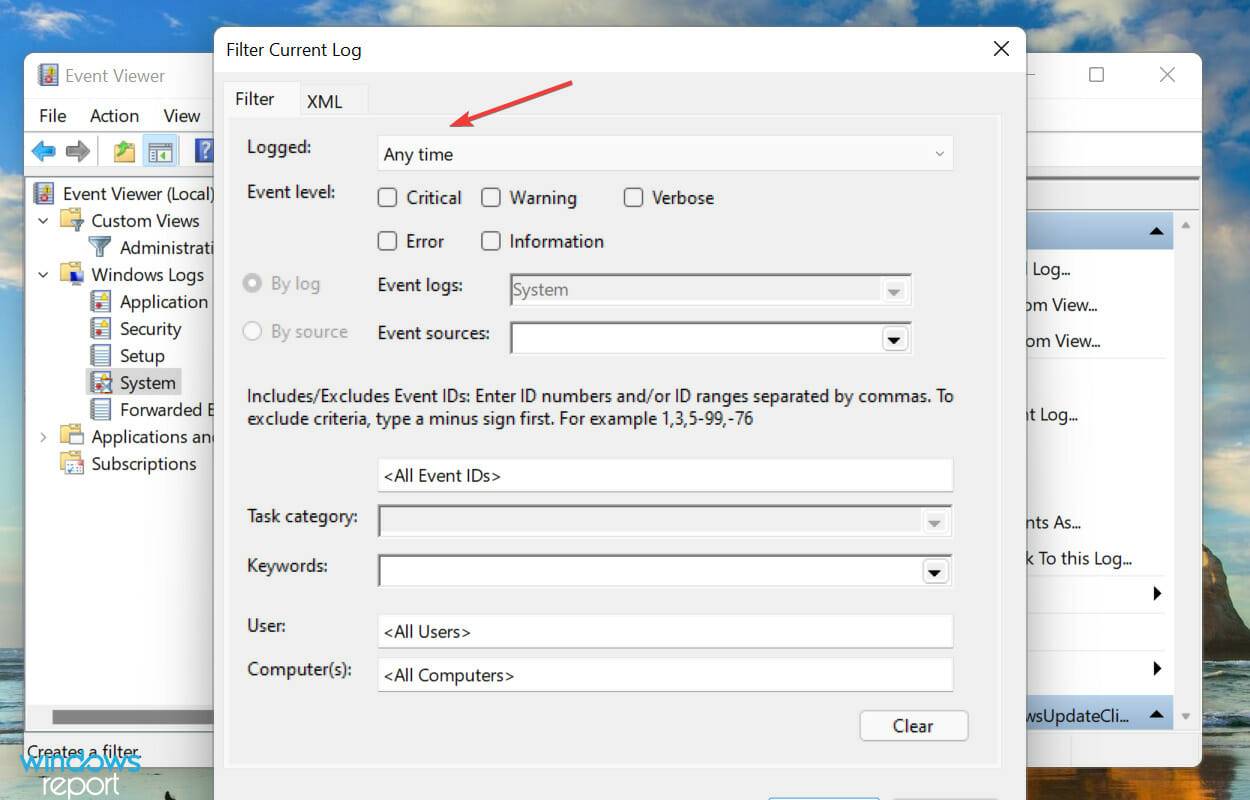
从选项列表中选择持续时间。您还可以选择最后一个选项来创建自定义范围。
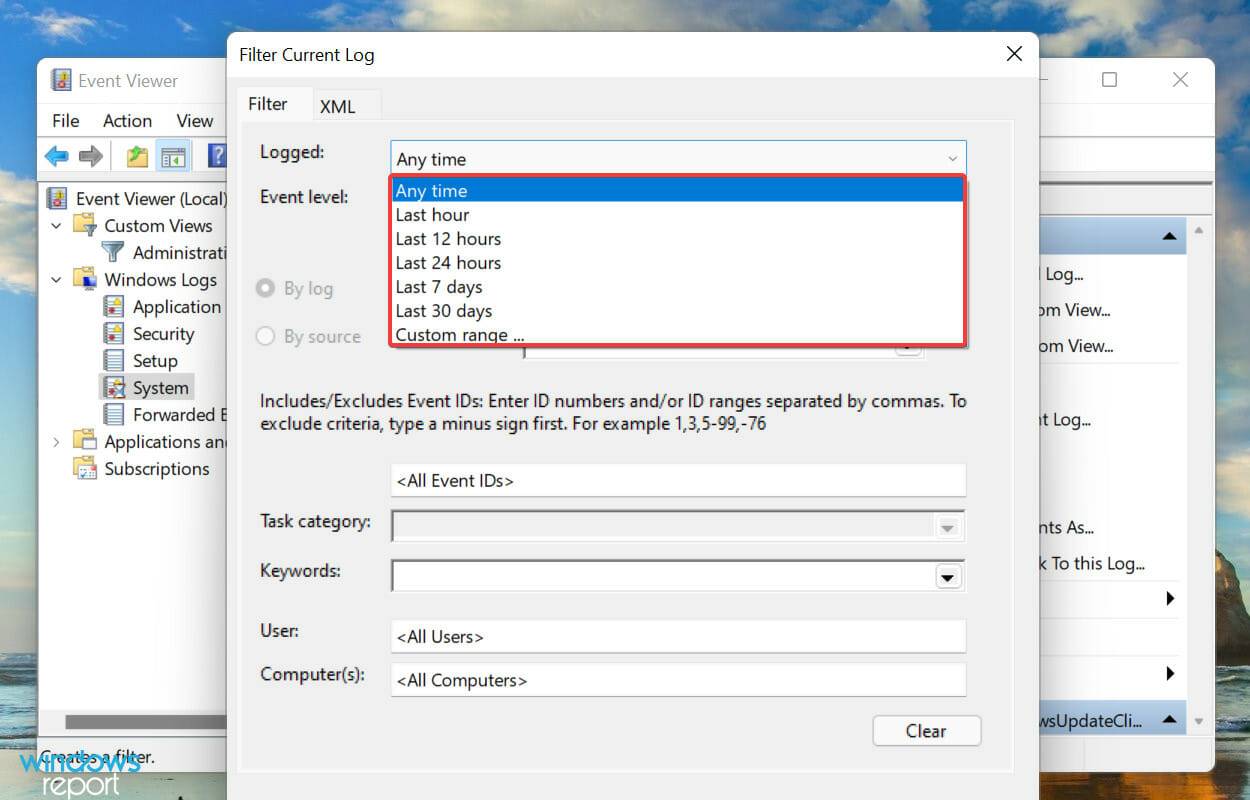
完成后,检查要过滤的事件 等级复选框。
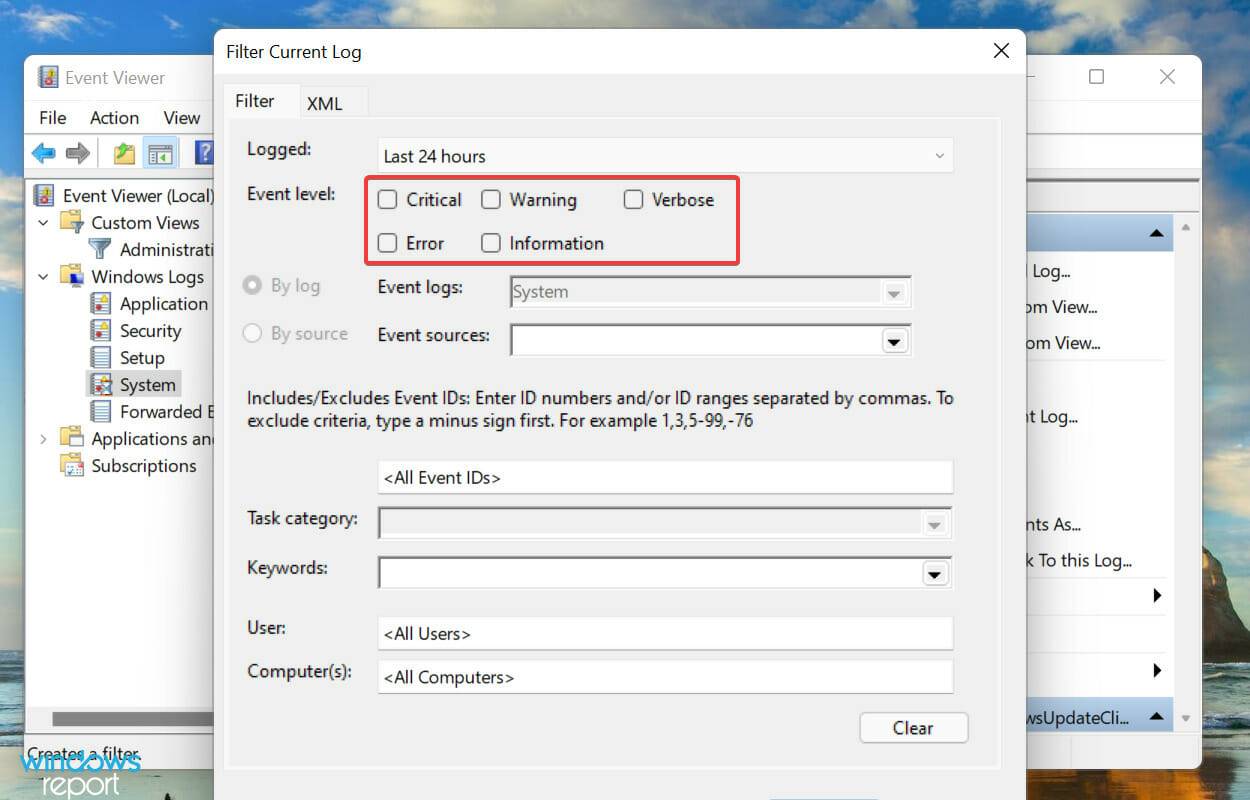
最后,单击底部确定过滤错误的日志。
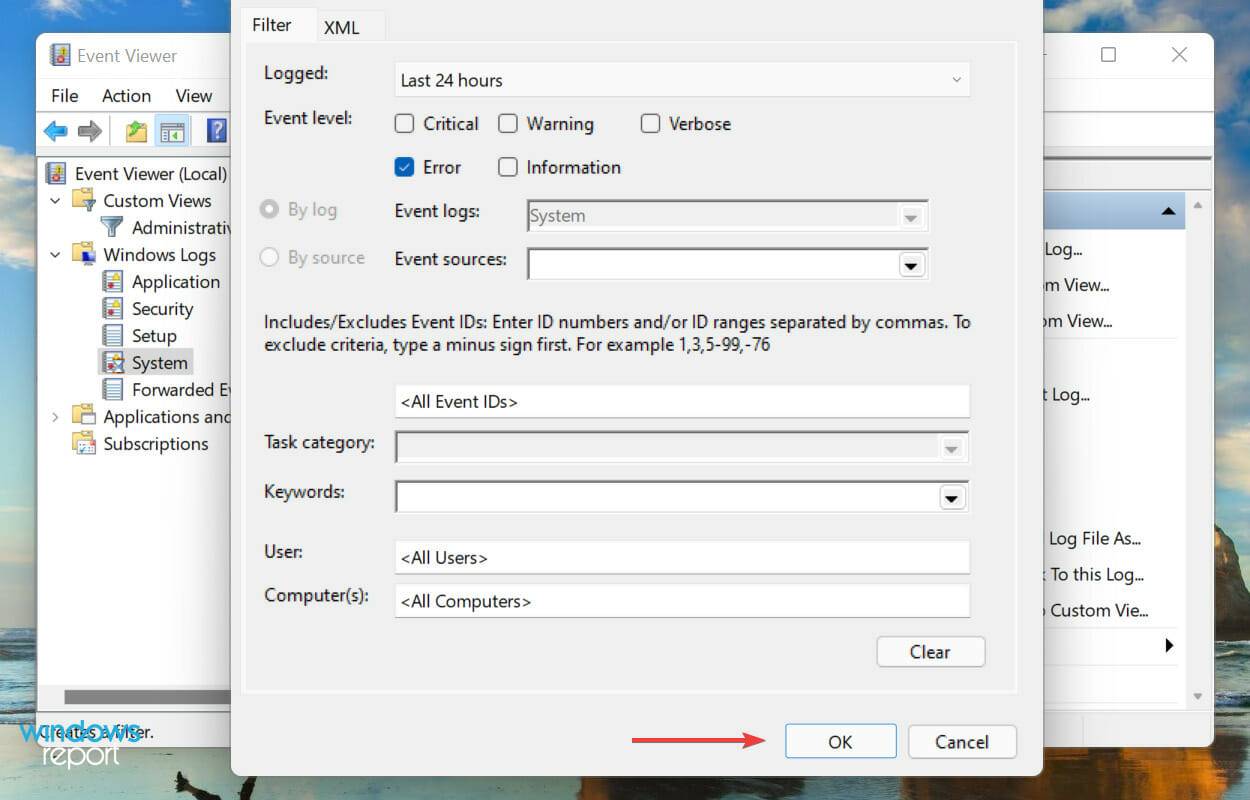
将列出所选过滤器下的所有错误日志。
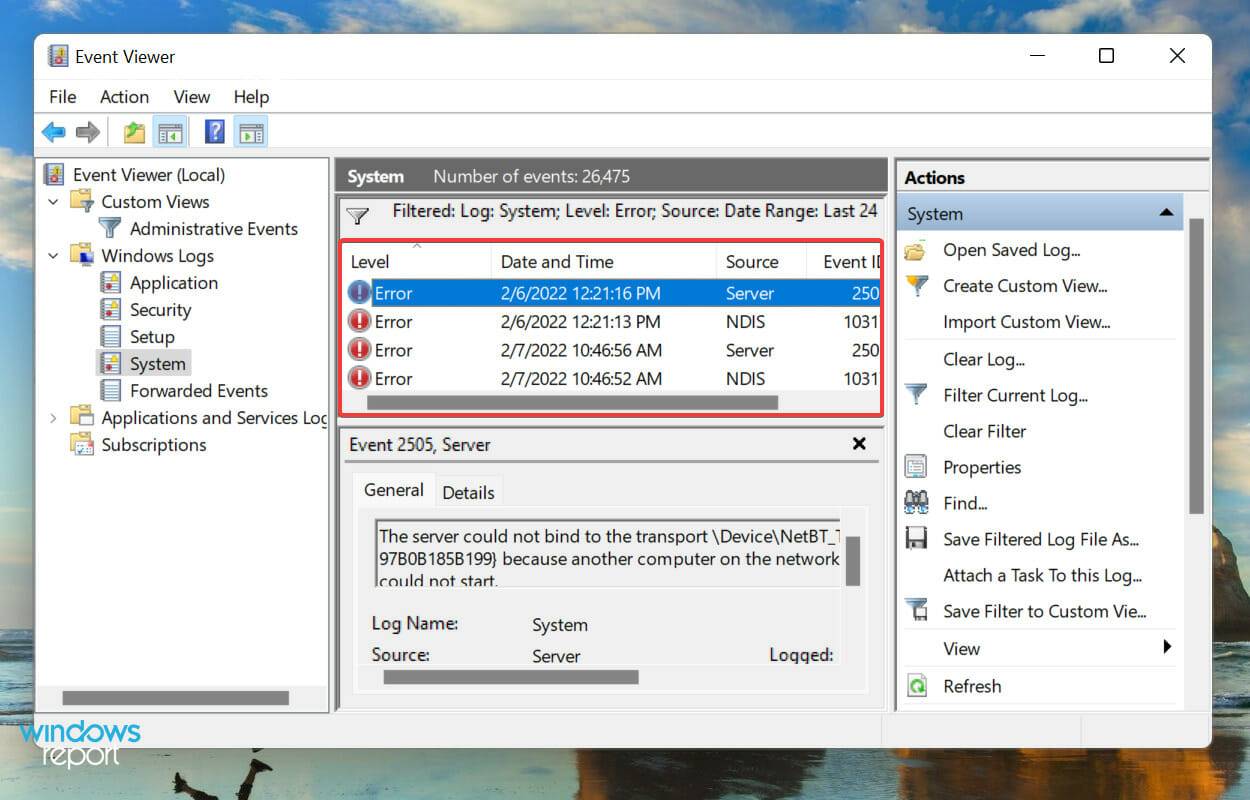
我们选择持续24 小时,级别错误,过滤日志。事件查看器随后列出了在此期间创建的四个 Windows 11 错误日志。
以上内容是小编大家Word技巧_Word有不懂微调图片位置的网友可以参考以上内容。更多系统教程,请继续关注镜像之家。
上一篇:win7强制重置密码的具体方法 下一篇:Win11系统下怎么样创建自己的日志文件?

 Win11共享打印机无法连接解决方法?错误代码0x00000bc4
Win11共享打印机无法连接解决方法?错误代码0x00000bc4 Win11专业版激活密钥KEY/序列号(100%有效激活)
Win11专业版激活密钥KEY/序列号(100%有效激活) Win11激活工具_小马永久激活工具
Win11激活工具_小马永久激活工具 Win11怎么配置ADB环境变量 Win11配置ADB环境变量教程
Win11怎么配置ADB环境变量 Win11配置ADB环境变量教程 Win11系统查找文件夹大小的技巧
Win11系统查找文件夹大小的技巧 Win11右键菜单open in windows terminal怎么关?
Win11右键菜单open in windows terminal怎么关? Win11怎么样用网银?Win11无法使用网银的处理办法
Win11怎么样用网银?Win11无法使用网银的处理办法 Win11右键菜单关闭open in windows Terminal的方法
Win11右键菜单关闭open in windows Terminal的方法 QQ装机部落-装机必备合集包正式版 2022.07最新官方版
QQ装机部落-装机必备合集包正式版 2022.07最新官方版 火绒恶性木马专杀工具正式版1.0.0.32官方版
火绒恶性木马专杀工具正式版1.0.0.32官方版 NN加速器正式版7.0.5.1官方版
NN加速器正式版7.0.5.1官方版 Blubox正式版5.2.1.1435官方版
Blubox正式版5.2.1.1435官方版 Iperius Backup Home Premium正式版5.8.1.0官方版
Iperius Backup Home Premium正式版5.8.1.0官方版 磁盘填充器正式版1.6官方版
磁盘填充器正式版1.6官方版 罗技m330鼠标驱动正式版6.40.169官方版
罗技m330鼠标驱动正式版6.40.169官方版 虹光at320a扫描仪驱动正式版15.0官方版
虹光at320a扫描仪驱动正式版15.0官方版 转转大师GIF制作软件正式版1.0.2.8官方版
转转大师GIF制作软件正式版1.0.2.8官方版 Substance Player正式版10.1.1官方版
Substance Player正式版10.1.1官方版 极速看图正式版1.2.8.2205官方版
极速看图正式版1.2.8.2205官方版 Ashampoo Snap正式版10.0.8官方版
Ashampoo Snap正式版10.0.8官方版 辛巴食品安全通正式版2019官方版
辛巴食品安全通正式版2019官方版 迷你家装造价正式版2018R8官方版
迷你家装造价正式版2018R8官方版 启锐QR-368打印机驱动正式版2.3.3官方版
启锐QR-368打印机驱动正式版2.3.3官方版 SMPlayer 32位正式版19.10.0官方版
SMPlayer 32位正式版19.10.0官方版 PGWARE PcMedik正式版8.10.21.2019官方版
PGWARE PcMedik正式版8.10.21.2019官方版 JCreator正式版5.0官方版
JCreator正式版5.0官方版 Advanced ETL Processor正式版3.9.5.0官方版
Advanced ETL Processor正式版3.9.5.0官方版 得力考勤管理系统正式版3.7.1官方版
得力考勤管理系统正式版3.7.1官方版